Conexión para Compartir Archivos¶
Introducción¶
Una conexión de uso compartido de archivos se configura mediante el conector de uso compartido de archivos, lo que establece el acceso a una red compartida. Una vez que se establece una conexión, puede configurar una o más actividades de uso compartido de archivos asociadas con esa conexión para que se utilicen como origen para proporcionar datos a una operación o secuencia de comandos, o como destino para consumir datos en una operación o secuencia de comandos.
Nota
Este conector admite la política de la organización Habilitar reautenticación en caso de cambio. Si está habilitado, un cambio en la Ruta o el Inicio de sesión en la conexión de un punto final requerirá que los usuarios vuelvan a ingresar la Contraseña para la conexión.
Crear o Editar una Conexión de Uso Compartido de Archivos¶
Se crea una nueva conexión de uso compartido de archivos mediante el conector de uso compartido de archivos desde una de estas ubicaciones:
- La pestaña extremos y conectores del proyecto de la paleta de componentes de diseño (consulte paleta de componentes de diseño).
- La página Conexiones globales (vea Crear un extremo global en Conexiones globales).
Se puede editar una conexión de uso compartido de archivos existente desde estas ubicaciones:
- La pestaña extremos y conectores del proyecto de la paleta de componentes de diseño (consulte paleta de componentes de diseño).
- La pestaña Componentes del panel del proyecto (vea menú de acciones de componentes en la pestañaComponentes del panel Proyecto).
- La página Conexiones globales (vea Editar un extremo global en Conexiones globales).
Configurar una Conexión de Uso Compartido de Archivos¶
La configuración de una conexión de uso compartido de archivos incluye estos campos:
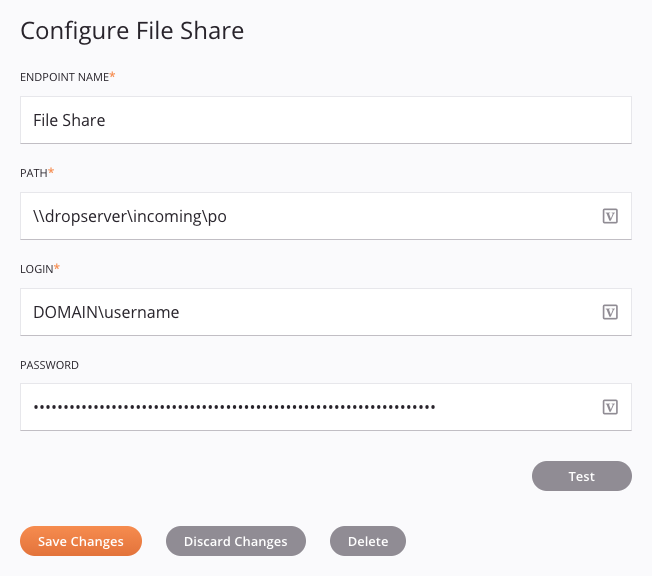
Sugerencia
Campos con un ícono variable ![]() admite el uso de variables globales, variables del proyecto y variables Jitterbit. Comience escribiendo un corchete abierto
admite el uso de variables globales, variables del proyecto y variables Jitterbit. Comience escribiendo un corchete abierto [ en el campo o haciendo clic en el ícono de variable para mostrar una lista de las variables existentes para elegir.
-
Nombre del Extremo: Ingrese un nombre para identificar la conexión de uso compartido de archivos. El nombre debe ser único para cada conexión de uso compartido de archivos y no debe contener barras diagonales (
/) o dos puntos (:). Este nombre también se utiliza para identificar el extremo compartido de archivos, que hace referencia tanto a una conexión específica como a sus actividades. -
Ruta: Ingrese las rutas de recursos compartidos de archivos de la Convención de nomenclatura universal (UNC) desde las que desea leer o escribir, sin incluir los nombres de archivo. Al ingresar una ruta, use este formato:
\\servername\sharename\path\Además, tenga en cuenta lo siguiente:- Las rutas UNC deben comenzar con dos barras invertidas
\\pero una barra invertida al final\es opcional (por ejemplo,\\dropserver\incoming\po). - Se puede utilizar una dirección IP en lugar del nombre del servidor (por ejemplo,
\\198.51.100.1\mydir). - Se pueden especificar varias rutas utilizando valores separados por comas (por ejemplo,
\\myserver\mydir, \\120.104.20.69\mydir).
Importante
Si se usa un grupo de agentes en la nube, las rutas UNC solo funcionan con una dirección IP pública en lugar del nombre del servidor.
- Las rutas UNC deben comenzar con dos barras invertidas
-
Inicio de sesión y Contraseña: Ingrese un nombre de usuario y una contraseña (si corresponde) que permitan el acceso al recurso compartido de archivos. El nombre de usuario para un recurso compartido de archivos SMB de Windows debe tener el formato
DomainName\Username). Puede dejar el campo de contraseña en blanco si no se requiere contraseña.Precaución
Las credenciales de conexión del recurso compartido de archivos que proporcione deben ser suficientes para realizar las actividades configuradas para la conexión. Para conocer las limitaciones como resultado de las restricciones impuestas por el recurso compartido de archivos al que está accediendo, consulte Notas importantes en Compartir archivos.
-
Prueba: Haz clic para verificar la conexión usando las credenciales proporcionadas.
-
Guardar cambios: Haz clic para guardar y cerrar la configuración de la conexión.
-
Descartar cambios: Después de realizar cambios en una configuración nueva o existente, haz clic para cerrar la configuración sin guardar. Un mensaje te pedirá que confirmes que deseas descartar los cambios.
-
Eliminar: Después de abrir una configuración de conexión existente, haz clic para eliminar permanentemente la conexión del proyecto y cerrar la configuración (consulta Dependencias de componentes, eliminación y remoción). Un mensaje te pedirá que confirmes que deseas eliminar la conexión.
Próximos Pasos¶
Una vez creada una conexión de uso compartido de archivos, se puede acceder a las acciones del menú para esa conexión desde la pestaña Componentes del panel del proyecto. Consulte menú de acciones de conexión para más detalles.
Una vez configurada una conexión de uso compartido de archivos, puede configurar una o más actividades de uso compartido de archivos asociadas con esa conexión para que se utilicen como origen (para proporcionar datos dentro de una operación) o como destino (para consumir datos dentro de una operación), o para que se utilicen en un secuencia de comandos.
Utilice el menú desplegable Mostrar para filtrar por Extremos y, a continuación, haga clic en el bloque de conexión de uso compartido de archivos para mostrar las actividades que están disponibles para usarse con una conexión de uso compartido de archivos:
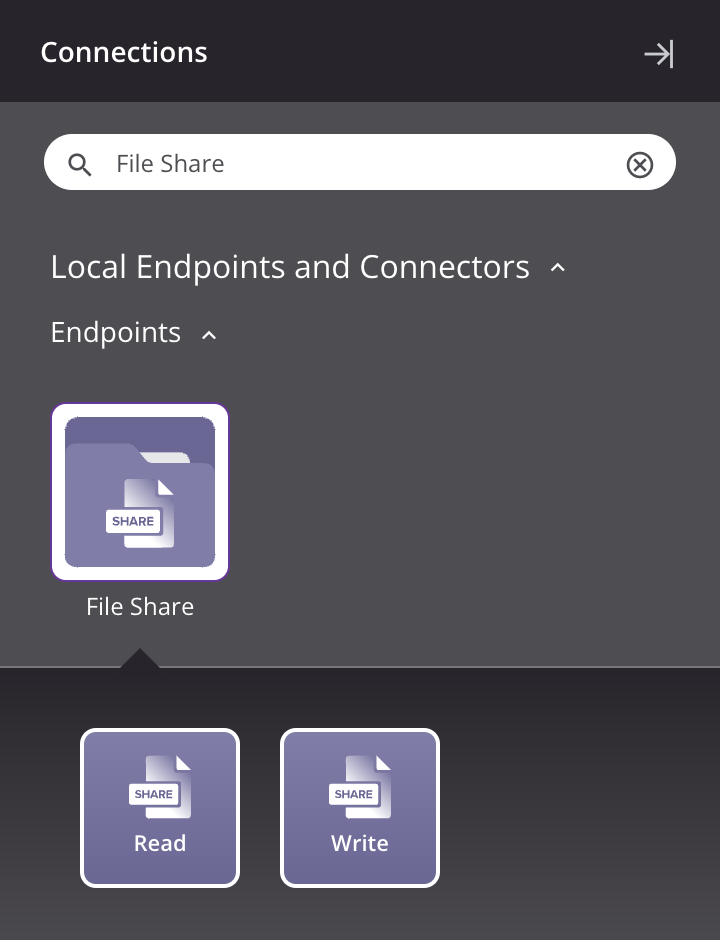
Para obtener más información, consulte estas actividades:
- Leer: Lee datos desde un extremo de uso compartido de archivos y está destinado a usarse como fuente en una operación o llamarse en un secuencia de comandos.
- Escribir: Escribe datos en un extremo de uso compartido de archivos y está destinado a usarse como destino en una operación o llamarse en un secuencia de comandos.